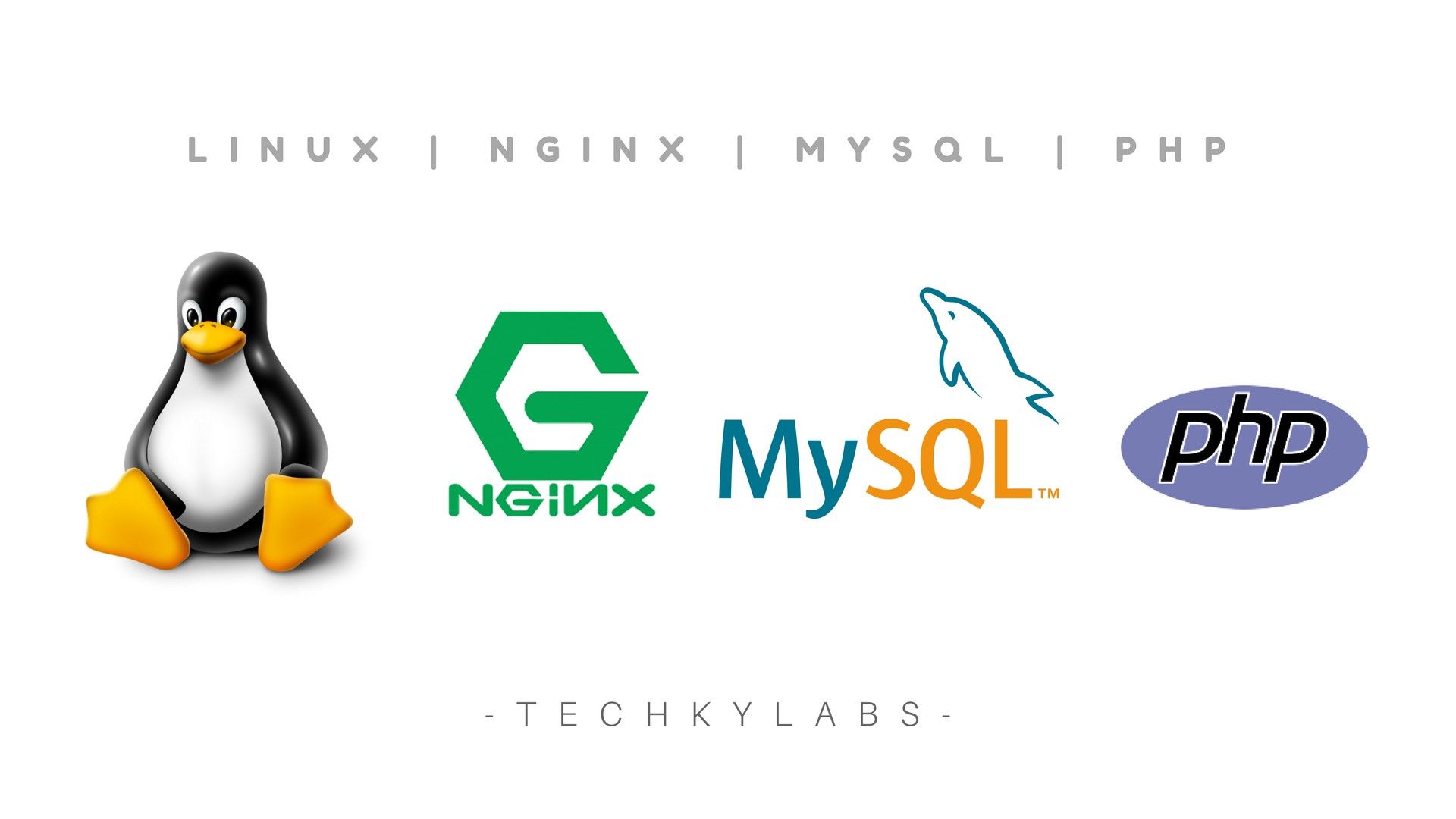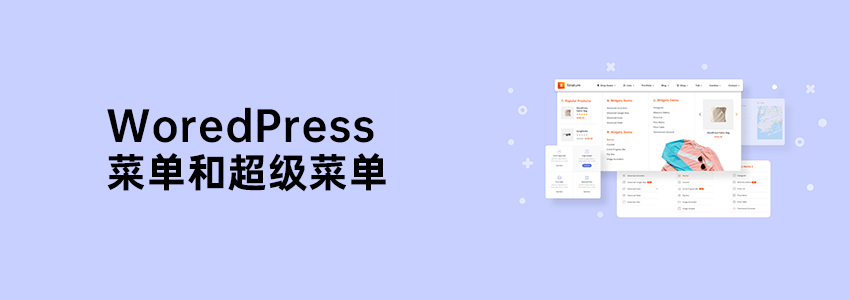之前给大家分享过#建站#新手建网站友好的宝塔面板搭建教程,今天继续分享另外一个建站环境安装脚本,LNMP一键包。
奶爸从接触VPS起就用的这个LNMP一键包搭建的网站环境,可以说是相当的稳定,相比宝塔来说资源占用更低,哪个顺手哪个安全每个人看法就不一样了。
LNMP一键包是什么?
LNMP一键包安装图文教程
LNMP一键包安装步骤:
ssh登录你的VPS,然后复制下面这串代码粘贴
wget http://soft.vpser.net/lnmp/lnmp1.5.tar.gz -cO lnmp1.5.tar.gz && tar zxf lnmp1.5.tar.gz && cd lnmp1.5 && ./install.sh lnmp
这句代码的意思就是下载lnmp的安装包,解压然后进行安装。
如提示wget: command not found ,CentOS系统使用yum install wget -y或Debian/Ubuntu系统使用apt-get install wget -y命令安装。
运行上面的命令后会出现下面的界面。
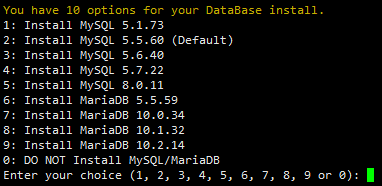
这里是让你选择要安装MySQL或者MariaDB的版本,如果你是1G内存及以上的机子,可以选择安装MySQL 5.6,也就是输入3,然后回车。没有1G内存,安装默认的5.5就好了(不过后期WordPress可能会不支持MySQL 5.5,所以建议购买1G内存的机器直接装5.6
接下来会出现下面的图片,是让你设置一个数据库密码
![]()
设置MySQL的root密码(为了安全不输入直接回车将会设置为lnmp.org#随机数字)如果输入有错误需要删除时,可以按住Ctrl再按Backspace键进行删除(个别情况下是只需要Backspace键)。输入后回车进入下一步,如下图所示:
![]()
数据库的InnoDB引擎,直接回车安装(输入y回车结果一样)就行了,然后出现下图,让你选择PHP版本
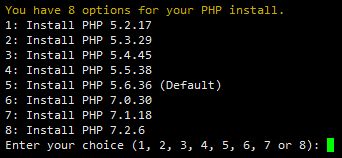
如果你是新购买的服务器准备搭建WordPress,那么建议选择7.2.6,如果你不是用WordPress,请先确认下是否支持PHP 7以上的版本。
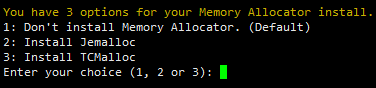
上图这里是问你是否安装Jemalloc或TCmalloc,输入对应序号回车,直接回车为默认为不安装。直接回车就好了。
然后就是等待,根据机子性能和网速,30分钟到几个小时都是有可能的。
最后出现下图,就代表安装成功了。
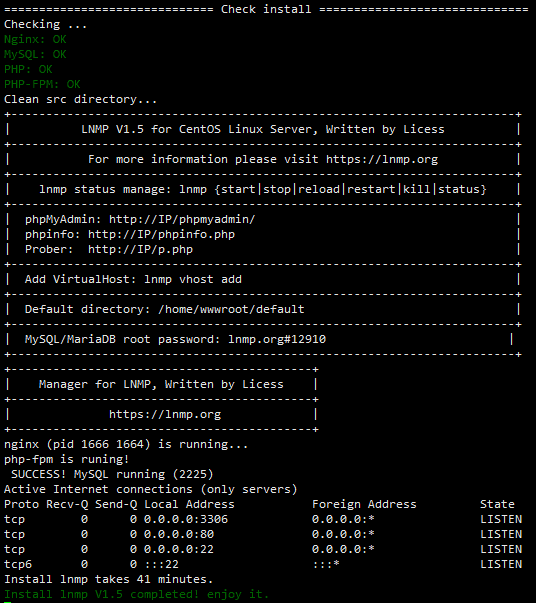
如果你出现的不是上面这样的界面,有红色的提示,那么就是安装失败了。你也不用去研究哪里出问题了,直接去VPS管理后台,重装系统,然后重新再来一次就行了。
安装完LNMP后后续操作
LNMP装完后就是添加域名绑定和添加网站了,方法参见下面文章: